

Panoul de operare vă permite să imprimaţi fotografii de pe o cartelă de memorie, să efectuaţi copii şi să scanaţi fără a utiliza computerul.
Panoul de operare este compus din ecranul senzitiv (A) şi butoanele (B) care se aprind.
Ecranul ACASĂ de pe ecranul senzitiv vă permite să accesaţi diferite funcţii ale aparatului.
Ecranul ACASĂ este compus din trei ecrane separate. Pentru a efectua copierea, imprimarea fotografiilor sau scanarea, comutaţi la ecranele specifice acestor operaţii.
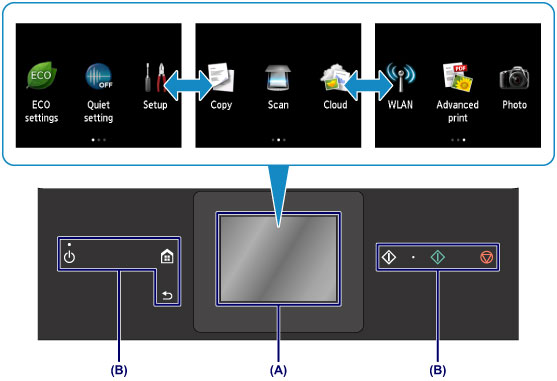
(A) ecran senzitiv
Atingeţi uşor cu vârful degetului un meniu, un buton sau o pictogramă de pe ecran.
 Operaţiile de bază ale ecranului senzitiv
Operaţiile de bază ale ecranului senzitiv
(B) Butoane pe panoul de operare
Ecranul care este afişat determină ce butoane (B) se aprind pe panoul de operare. Pentru simplificarea operaţiilor, se aprind numai butoanele disponibile pentru ecranul curent.
Pentru a selecta un buton, atingeţi-l uşor cu vârful degetului.
 Important ImportantNote despre utilizarea panoului de operare
|
Atingeţi uşor ecranul senzitiv cu vârful degetului sau mutaţi degetul pentru a accesa diferite funcţii sau setări.
 Important Important
- Apăsarea puternică pe ecranul senzitiv. - Apăsarea ecranului senzitiv cu altceva decât cu degetul (în special cu vârfuri ascuţite, cum ar fi pixuri, creioane sau cuie). - Atingerea ecranului senzitiv cu mâinile ude sau murdare. - Aşezarea oricăror obiecte pe ecranul senzitiv. |
Apăsare
Atingeţi uşor cu vârful degetului şi ridicaţi-l imediat.
Utilizaţi această metodă pentru a selecta un element sau o fotografie de pe ecran.
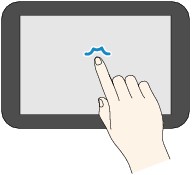
Atingere
Atingeţi uşor cu vârful degetului.
Pentru a deplasa continuu meniurile sau fotografiile înainte sau înapoi, atingeţi continuu marcajul „înainte” sau „înapoi”.
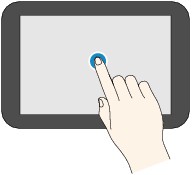
Răsfoire
Răsfoiţi cu degetul pe ecran în sus, în jos, spre stânga sau spre dreapta.
Utilizaţi aceste metode pentru a comuta meniurile sau pentru a deplasa fotografiile înainte sau înapoi.
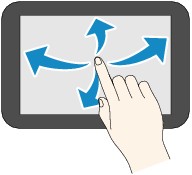
Glisare
În timp ce atingeţi uşor ecranul, deplasaţi degetul în sus, în jos, spre stânga sau spre dreapta.
Utilizaţi această metodă pentru a vizualiza listele elementelor sau pentru a deplasa cursoarele.
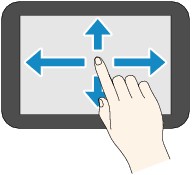
Exemplu: Utilizarea ecranului senzitiv în ecranul de selectare a fotografiilor
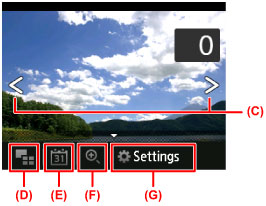
Răsfoiţi cu degetul spre stânga sau spre dreapta pe o fotografie pentru a afişa fotografia următoare sau cea anterioară.
De asemenea, puteţi să apăsaţi marcajele (C) pentru a face acelaşi lucru. Pentru a deplasa continuu fotografiile înainte sau înapoi, ţineţi atins unul din marcajele (C).
Apăsaţi (D) pentru a comuta la un ecran care afişează mai multe fotografii.
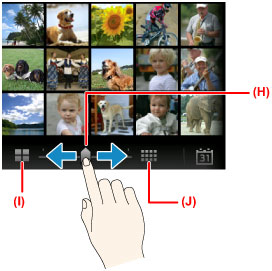
Trageţi bara glisantă (H) spre stânga sau spre dreapta pentru a modifica numărul fotografiilor afişate pe ecran. Acesta se modifică şi dacă se apasă (I) sau (J).
Apăsaţi (E) pentru a afişa ecranul Până la data cea mai recentă (To most recent date).
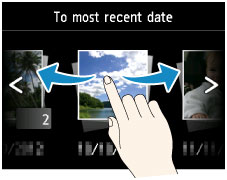
Răsfoiţi spre stânga sau spre dreapta şi apăsaţi data fotografiilor de afişat.
Apăsaţi (F) pentru a mări/micşora fotografia.
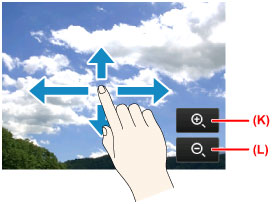
Apăsaţi (K) pentru a mări fotografia şi (L) pentru a o micşora.
Trageţi degetul pe fotografie pentru a afişa partea pe care doriţi să o vedeţi.
Apăsaţi (G) pentru a afişa ecranul Setări (Settings).
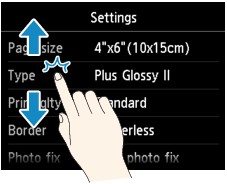

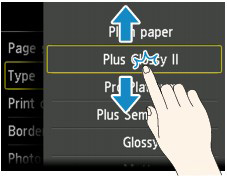
Glisaţi ecranul în sus sau în jos şi apăsaţi un element de selectat.
Drept urmare, se deschide altă listă a elementelor. Glisaţi-o în acelaşi mod şi apăsaţi o setare.
În partea superioară a paginii |